- Tác giả Jason Gerald [email protected].
- Public 2024-01-19 22:14.
- Sửa đổi lần cuối 2025-01-23 12:52.
Tweet lẫn nhau và tương tác với những người khác trên Twitter có thể khơi dậy các cuộc thảo luận thú vị và hấp dẫn, có thể nâng cao trải nghiệm của bạn với tư cách là người dùng Twitter. Có năm cách để tweet một ai đó: trả lời bài đăng của ai đó, đề cập đến tên tài khoản Twitter của ai đó trong một trong các ấn phẩm của bạn, tweet lại, trích dẫn một tweet kèm theo bình luận và gửi tin nhắn trực tiếp.
Bươc chân
Phương pháp 1/5: Trả lời Tweet

Bước 1. Tìm tweet bạn muốn trả lời
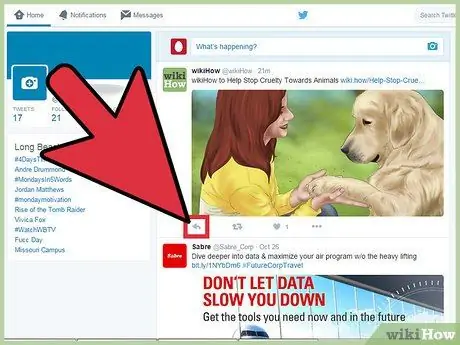
Bước 2. Nhấn vào dấu "câu trả lời" nằm bên dưới tweet
Dấu câu trả lời trên Twitter giống như một mũi tên chỉ sang trái. Dấu hiệu này sẽ xuất hiện một hộp thoại với tên tài khoản Twitter của người bạn đang giới thiệu nằm ở đầu tweet.
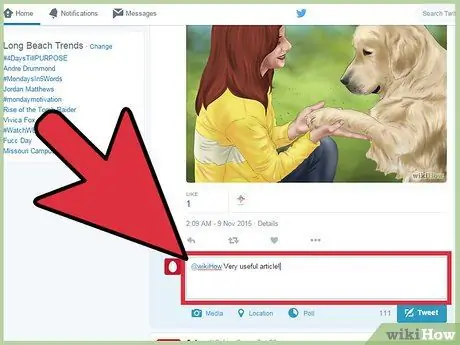
Bước 3. Nhập câu trả lời của bạn vào hộp thoại, sau đó nhấn “Tweet
” Tweet của bạn bây giờ sẽ được xuất bản và sẽ xuất hiện trong hộp thông báo Twitter của người mà bạn đang giới thiệu.
Nếu bạn muốn mọi người theo dõi bạn trên Twitter thấy câu trả lời của bạn cho một vấn đề, hãy nhập dấu chấm vào trước tên tài khoản Twitter của người mà bạn đang đề cập đến. Ví dụ: nếu bạn muốn trả lời một tweet do wikiHow xuất bản, hãy viết ". @ WikiHow"
Phương pháp 2/5: Xuất bản các bài đăng đề cập đến Twitter của ai đó
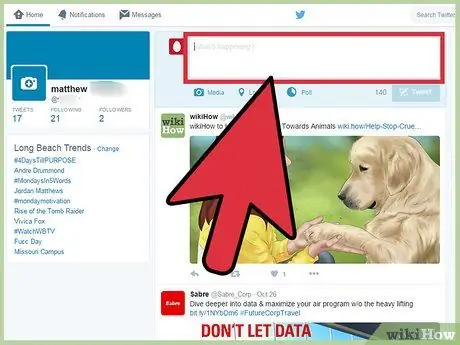
Bước 1. Truy cập Twitter của bạn và thực hiện một tweet như bạn thường làm
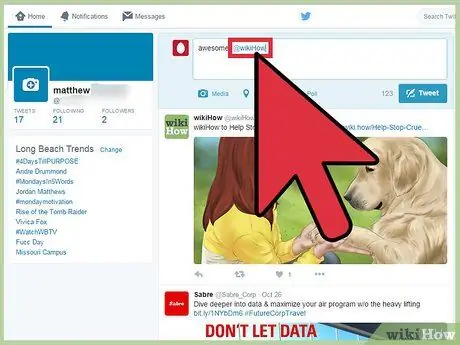
Bước 2. Thay thế tên của người bạn muốn đề cập bằng tên tài khoản Twitter của họ
Ví dụ: nếu bạn muốn đề cập đến wikiHow trong tweet của mình, hãy thay thế tên “wikiHow” bằng “@wikiHow” là tài khoản Twitter chính thức của wikiHow.
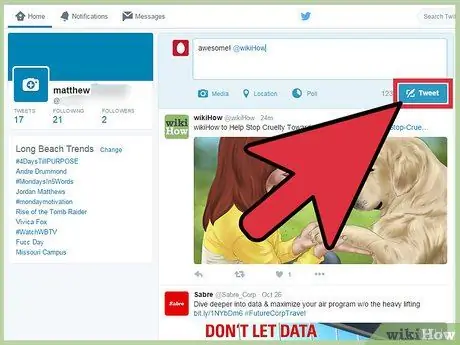
Bước 3. Nhấn “Tweet.” Tweet của bạn bây giờ sẽ được xuất bản và tên tài khoản Twitter của người bạn đã đề cập sẽ xuất hiện dưới dạng liên kết đến hồ sơ Twitter của chính người đó.
Phương pháp 3/5: Đăng ký lại
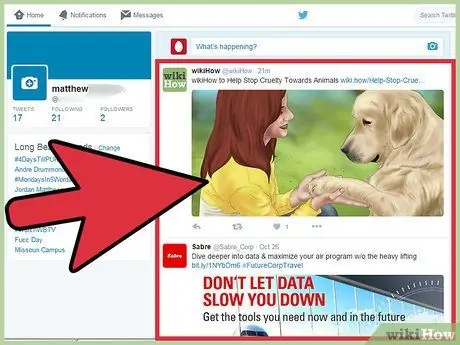
Bước 1. Tìm tweet bạn muốn tweet lại
Tweet lại là một tweet mà bạn chuyển tiếp đến tất cả những người theo dõi Twitter của mình và có thể hữu ích khi bạn muốn chia sẻ thông tin thú vị hoặc quan trọng với những người theo dõi Twitter của mình.
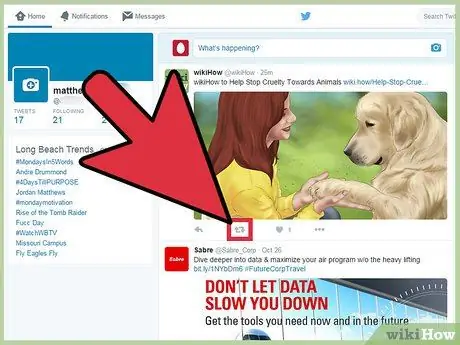
Bước 2. Nhấn biểu tượng “retweet” được biểu thị bằng hai mũi tên tạo thành một vòng tròn
Một hộp thoại sẽ bật lên tweet bạn muốn gửi cho những người theo dõi Twitter của mình.
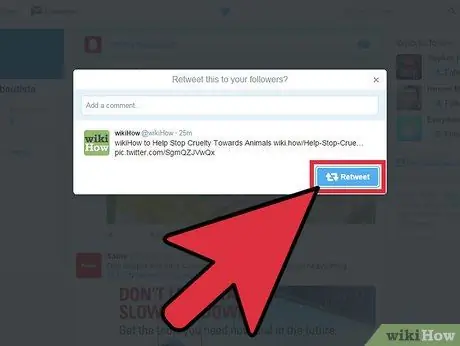
Bước 3. Nhấn “Retweet
” Tweet bạn đã chọn bây giờ sẽ được chia sẻ với tất cả những người theo dõi Twitter của bạn và sẽ được đánh dấu là một tweet lại.
Phương pháp 4/5: Trích dẫn một Tweet có kèm theo bình luận
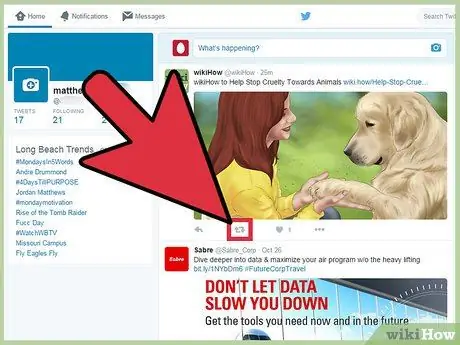
Bước 1. Tìm tweet bạn muốn retweet sau đó nhấn vào biểu tượng retweet
Biểu tượng retweet được thể hiện bằng hai mũi tên tạo thành một vòng tròn. Một hộp thoại sẽ hiển thị tweet gốc cùng với hộp nhận xét.
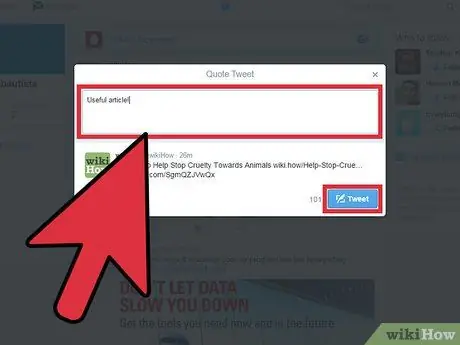
Bước 2. Nhập nhận xét của bạn vào ô “Thêm nhận xét”, sau đó nhấn “Tweet”
” Tweet bạn đã nhận xét giờ đây sẽ được chia sẻ với tất cả những người theo dõi Twitter của bạn.
Nếu bạn đang sử dụng ứng dụng Twitter trên thiết bị điện tử của mình (điện thoại di động, máy tính bảng, v.v.), hãy nhấn bằng ngón tay vào “Trích dẫn Tweet”, thêm nhận xét của bạn, sau đó nhấn lại vào “Tweet”
Phương pháp 5/5: Gửi tin nhắn trực tiếp
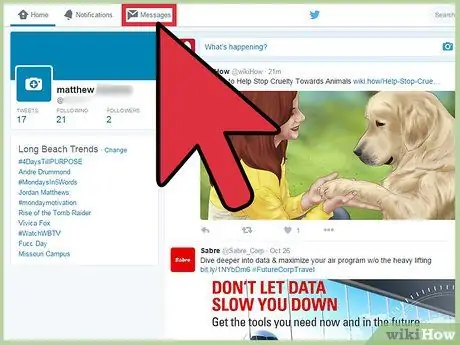
Bước 1. Chạm vào “Tin nhắn” ở góc trên bên trái của trang Twitter của bạn
Nếu bạn đang sử dụng ứng dụng Twitter dành cho thiết bị di động, hãy nhấn vào biểu tượng phong bì để truy cập phần tin nhắn
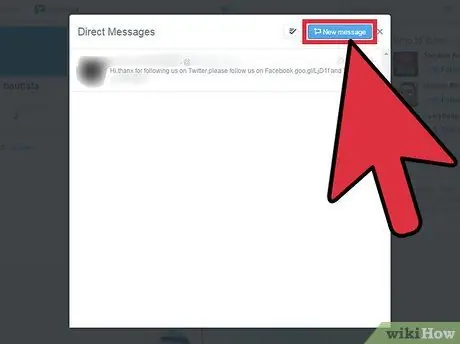
Bước 2. Nhấn vào “Gửi tin nhắn trực tiếp” hoặc “Tin nhắn mới. (tin nhắn mới) ”. Các tin nhắn trực tiếp là bí mật và chỉ người nhận tin nhắn mới có thể xem được, trừ khi bạn hoặc người nhận tin nhắn đã bật một tính năng trong Cài đặt cho phép họ nhận tin nhắn từ những người dùng khác.
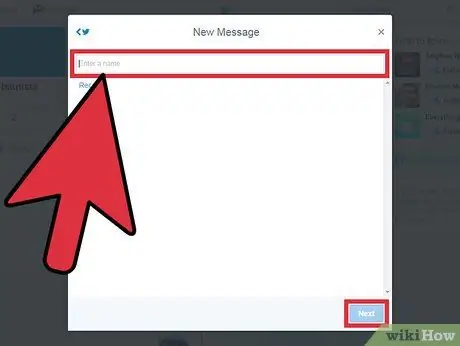
Bước 3. Nhập tên tài khoản Twitter của người bạn muốn gửi tin nhắn
Bạn có thể gửi tin nhắn trực tiếp tới 50 người dùng Twitter cùng lúc.
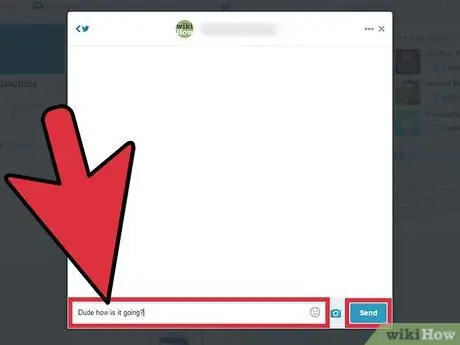
Bước 4. Nhập tin nhắn của bạn vào hộp văn bản được cung cấp, sau đó nhấn “Gửi tin nhắn
” Giờ đây, các tin nhắn trực tiếp mà bạn gửi sẽ được lưu trong hộp “Tin nhắn” (“Tin nhắn”) của người nhận dự định của bạn.






